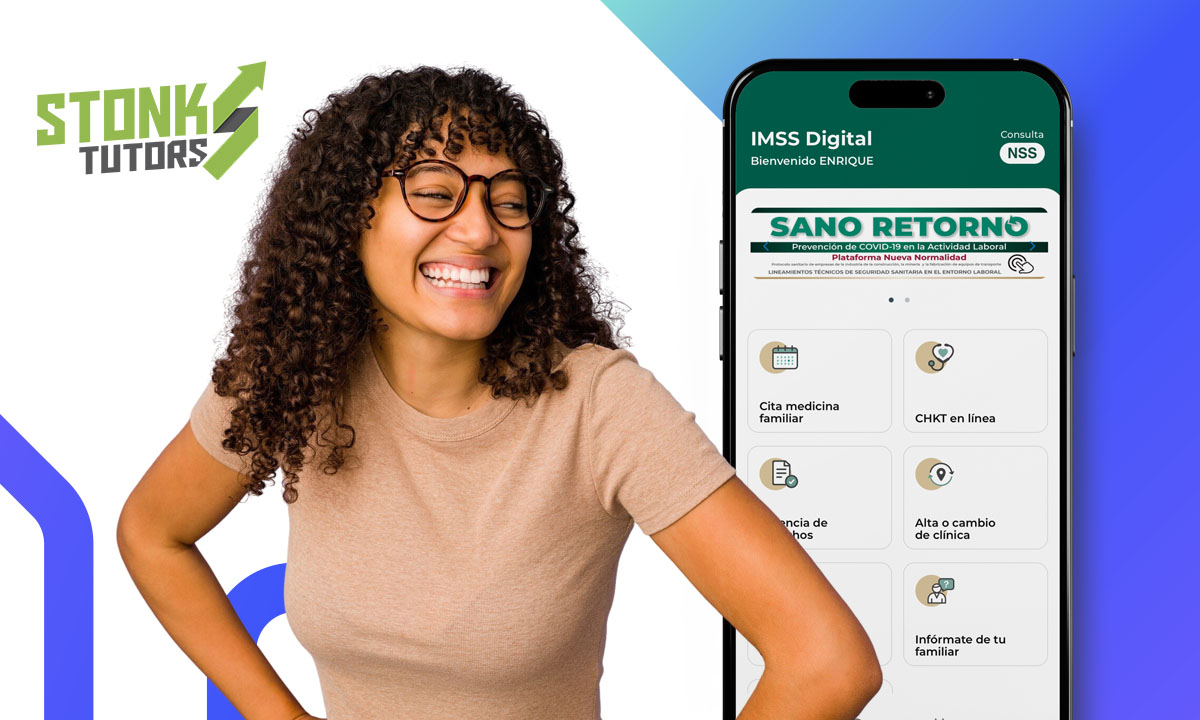Poder conectar celular con impresora es, al día de hoy, una de las grandes ventajas que ofrece la tecnología. Gracias a este avance ya no es necesario pasar el archivo o imagen al ordenador para imprimirlo. Algo realmente práctico y acorde a la dinámica comunicacional vigente.
Ten en cuenta que puedes recibir en tu móvil documentos por varias vías como WhatsApp, E-mails, Telegram, Messenger y muchas más. Resulta muy eficiente, entonces, poder trasladar a papel esa información en cualquier lugar donde haya una impresora y un celular.
Lo mejor es que existen varias formas para hacerlo y aquí te explicamos todas ellas.
- Impresora Wi-Fi: 5 modelos en los que invertir que cuestan menos de 500 dólares
- Impresora de tinta o impresora láser: ¿cuál elegir en 2024?
- 5 funciones de tu impresora que probablemente no conozcas
Formas de conectar celular con impresora
La llegada de los smartphones a nuestras vidas ha facilitado realizar ciertas tareas tanto a nivel personal como profesional. Esto es porque, desde la pantalla del móvil, puedes acceder a herramientas como correos electrónicos, temarios de gestión empresarial, programas de ofimáticas y más. Por eso ahora conectar celular con impresora es una opción muy común.
Antes, muchas funciones solo se manejaban mediante la PC. Un claro ejemplo era la imposibilidad de imprimir documentos sin tener un ordenador de intermediario ni molestos cables.
Al respecto, vale aclarar que, dependiendo de las características y capacidad de los dispositivos electrónicos (a saber, celular e impresora), existen diferentes formas para vincularlos. Por ello te explicamos cada caso.
Conectar celular con impresora mediante Bluetooth
Obviamente, lo primero que hay que hacer es confirmar que la impresora a conectar cuente con tecnología bluetooth. Luego, sigue este orden:
- Entra desde tu teléfono a Configuración.
- Ubica y activa Bluetooth.
- Conecta la impresora.
- Abre el documento a imprimir.
- Indica los detalles de la impresión.
- Listo. El documento se está imprimiendo.
La conexión por Bluetooth solo necesita la impresora y el celular para obtener en físico los documentos. Sin embargo, está siendo relegada por la opción de conectar e imprimir archivos usando Wi-Fi.
Conectar celular con impresora mediante Wi-Fi
En vista de la modernización en el servicio de impresión de documentos, los fabricantes han actualizado sus equipos adaptando sistemas de conexión directa como el Wi-Fi.
Además, han diseñado software de imprenta para los cuales las empresas de móviles han desarrollado aplicaciones de impresión automática. Para imprimir desde un puerto Android, sigue estos pasos:
- Conecta el celular y la impresora a una misma señal Wi-Fi.
- Ve a Playstore y descarga la app de impresión remota asociada a la marca de la impresora.
- Indica el sistema operativo del celular.
- Elige el archivo a imprimir.
- Indica en el cuadro emergente los detalles de impresión.
- Selecciona “Compartir”.
- Clica en el icono de la impresora.
- Automáticamente, se realiza la impresión.
Generalmente estas aplicaciones funcionan para versiones Android igual a 4.4 o superiores. En cuanto a usuarios iOS, conseguir emparejar el móvil con la impresora requiere:
- Comprobar la compatibilidad entre los dispositivos.
- Conectar el celular y la impresora a la misma señal Wi-Fi.
- Abrir el archivo e indicar el documento que deseas imprimir.
- Dar clic en “Compartir”.
- Pulsar “Imprimir” e indicar la impresora y características de la impresión.
- Esperar la impresión.
La app AirPrint está disponible para IPhone, IPad o IPod. Este último exige dispositivo igual o superior a la tercera generación.
Conectar celular con impresora mediante NFC
La tecnología NFC permite conectar celular con impresora solo al acercar 20 centímetros estos dos dispositivos. Ambos equipos deben tener soporte de comunicación de campo cercano. Una vez comprobada la compatibilidad, la vinculación es posible realizando el siguiente procedimiento:
- Entra a la sección de ajustes desde tu teléfono.
- Selecciona “Compartir y conectar”.
- Ubica la opción NFC y actívala.
- Enciende la impresora y activa en ella la conexión NFC.
- Acerca el celular a la impresora para producir la asociación.
- Abre el archivo desde la app que prefieras.
- Dirígete al menú de opciones.
- Presiona “Imprimir”.
Ahora bien, la desventaja del NFC es que a pesar de que corresponder a un sistema de conexión inalámbrico, su alcance es muy limitado. Sin embargo, transferir información entre el celular y la impresora usando esta tecnología es de lo más seguro y confiable.
Conectar celular con impresora sin Wi-Fi
Esto es posible conectando un móvil Android versión 4.0 KitKat o posterior a la impresora mediante un cable USB y un adaptador OTG. Además, necesitas descargar una aplicación funcional a la marca de la impresora.
Bajo esta circunstancia, lo ideal es utilizar una app propia del fabricante. Si no es posible porque no dispones de ella, entonces puedes descargar desde Google Play Store alguna app que permita este tipo de conexión. Por ejemplo, Nokoprint.
Una vez que cuentes con las herramientas ya mencionadas, para poder imprimir tienes que:
- Descargar e instalar la app compatible con tu equipo.
- Encender la impresora y conectar uno de los extremos del cable USB en ella. El otro extremo se conectará al puerto del adaptador OTG. Lo que quiere decir que la parte micro USB del cable OTG corresponde al puerto del móvil.
- Espera que tu teléfono reconozca la impresora y confirma que el proceso fue exitoso revisando el menú.
- Abre el archivo que deseas imprimir.
- Presiona “Compartir”.
- Oprime sobre el icono de la app que has descargado para imprimir.
- Automáticamente, aparece la previsualización del archivo.
- Es momento de indicar los detalles de impresión.
- Da clic sobre la opción “Imprimir”.
Esta es la forma de conectar celular con impresora sin Wi-Fi y poder obtener en papel cualquier archivo, documento, inclusive imágenes y fotos desde el teléfono. También es importante aclarar que, en adelante, tu impresora quedará asociada a tu cuenta de Google.
Celular e impresora: alianza perfecta
Cierto es que la compatibilidad de estos dispositivos electrónicos ofrece opciones de impresión más rápidas, accesibles y de buena calidad. Con esta alianza, los cables, enredos, grandes PC y muchas otras complicaciones quedan en el pasado.
Por supuesto, estos avances modernizan y optimizan sus funciones cada día. Por lo tanto, es importante conocer la capacidad de los recursos que tenemos y así aprovechar al máximo todo su potencial.